
Skvělá pleť Windows 7 Opera PETRU Opera 11.50 (Transparentní stahování pokožky opery)
Kůže-ul default (interfata grafica implicitaa Opera 11.50 nu arata deloc rau, insa cei care sunt innebuniti dupa interfata Aero, průhlednost A Windows 7, isi pot seta si pentru Opera Browser un skin in ton cu Windows 7 aero Témata.
obsah
Stáhnout & Install Windows 7 Glass Skin pe Opera 11.50
1. Deschidem browser-ul si apasam tastele Shift + F12 ca sa deschidem “Apparence“. Panelul de unde setam skin-urile si culorile skin-urilor pe Opera.
2. In meniul de setari skins este bifata ca optiune default “Show installed skins“. Bifam “Find more skins” si in lista care se deschide mergem pana la skin-ul “PROTI7.Glass“.
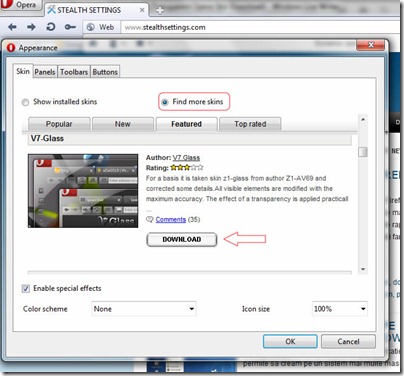
3. klikněte “Stáhnout“, iar in casuta de dialog care se deschide, click “Ano” pentru a aplica noul skin.
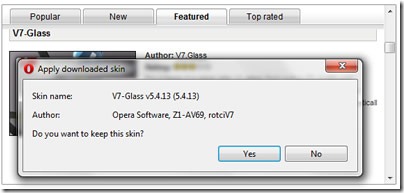
Dupa aplicare o sa avem un skin complet transparent.
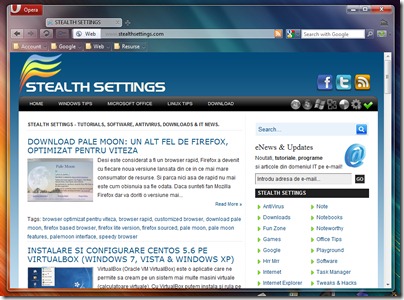
Skin-ul suporta efecte pentru toate schemele de culori (Change color scheme). Crimson (care arata mai mult a skin roz), Sea, Blue, Red, Indigo, Gold, Jungle, Sand skin … atd.
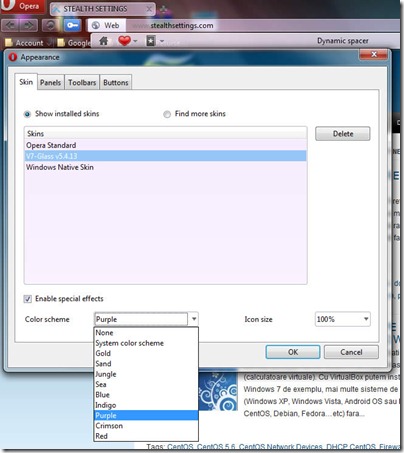
Daca skin-ul V7 Glass nu mai este disponibil in seznam ke stažení z “Find more skins“, il puteti descarca de pe link-ul de mai jos.
Download Windows 7 Glass Skin – Opera
Instalare Opera skin dintr-un fisier .zip.
1. Inchideti browser-ul.
2. Copiati arhiva .zip a skin-ului in folder-ul de instalare al browser-ului.
C:Program Files (x86)Operaskin (pentru sistemele pe 64-bit)
C:Program FilesOperaskin (pentru 32-bit)
3. Deschideti browser-ul si apasati tastele Shift+F12.
4. Vyberte V7-Glass v5.4.13 SI klikněte Dobře.
Download, Install & Change Skins in Opera Internet prohlížeč.
Skvělá pleť Windows 7 Opera PETRU Opera 11.50 (Transparentní stahování pokožky opery)
Co je nového
O Stealth L.P.
Zakladatel a editor Stealth Settings, din 2006 pana in prezent. Experienta pe sistemele de operare Linux (in special CentOS), Mac OS X , Windows XP > Windows 10 SI WordPress (CMS).
Zobrazit všechny příspěvky od Stealth L.P.Mohlo by vás také zajímat...


Jedna myšlenka “Skvělá pleť Windows 7 Opera PETRU Opera 11.50 (Transparentní stahování pokožky opery)”